Registry-Einträge mithilfe des AWS Fleet Managers ändern
Viele Unternehmen verwenden unterschiedliche Tools und Dienste in hybriden Windows-Umgebungen und verwalten sie mit dem AWS Systems Manager. Wichtig zu wissen: Der AWS Systems Manager besitzt eine Funktion, mit der sich Änderungen von Registry-Einträgen wesentlich vereinfachen lassen.
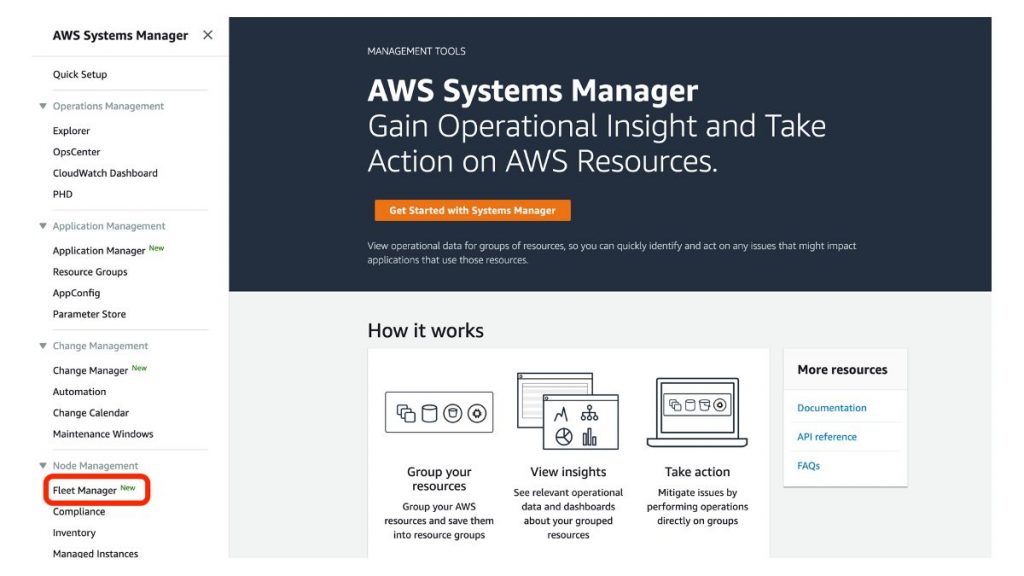
Die IT-Umgebungen von Unternehmen werden immer komplexer. Oft bestehen sie aus Cloud- sowie On-Premises-Umgebungen, sind dadurch kompliziert und nur mit hohem Ressourcenaufwand zu verwalten. Unterstützung bietet der Fleet Manager – eine Funktion des AWS Systems Managers. Damit lassen sich Windows- und Linux-Serverflotten auf AWS oder On-Premises über eine einheitliche Benutzeroberfläche per Fernzugriff verwalten.
Admins nehmen häufig Änderungen am Windows-Registrierungsschlüssel vor – etwa um die Anwendungsperformance zu verbessern, Beschränkungen zu aktualisieren oder Fehlersucheinstellungen zu aktivieren. All diese Prozesse werden mit dem Fleet Manager einfacher.
Änderung der Registry für Windows-Instanzen
Das folgende Beispiel beschreibt die Aktualisierung der Zeitzonen auf einem Windows-Server. Dies kann notwendig sein, wenn der Ablauf von Tasks über alle kritischen Workloads hinweg synchronisiert werden muss.
1. Melden Sie sich beim „AWS Systems Manager“ an.
2. Wählen Sie im linken Navigationsbereich „Fleet Manager“.
3. Unter „Managed Instances“ finden Sie die Liste der verwalteten Instanzen.
4. Wählen Sie die Windows-Instanz aus, deren Registrierungsschlüssel aktualisiert werden soll. Dort klicken Sie unter „Instance Actions“ die Option „Manage Windows Registry“ an.
5. Wählen Sie unter „Windows Registry“ die Registrierung aus, die den erforderlichen Registrierungsschlüssel enthält. Um den Zeitzonenschlüssel zu aktualisieren, folgen Sie mit dem Fleet Manager dem Pfad:
HKEY_LOCAL_MACHINE\SYSTEM\CurrentControlSet\Control\TimeZoneInformation\TimeZoneKeyName
6. Geben Sie jetzt unter „Update Registry Entry“ den Wert „W. Europe Standard Time“ oder eine Zeitzone Ihrer Wahl ein.


